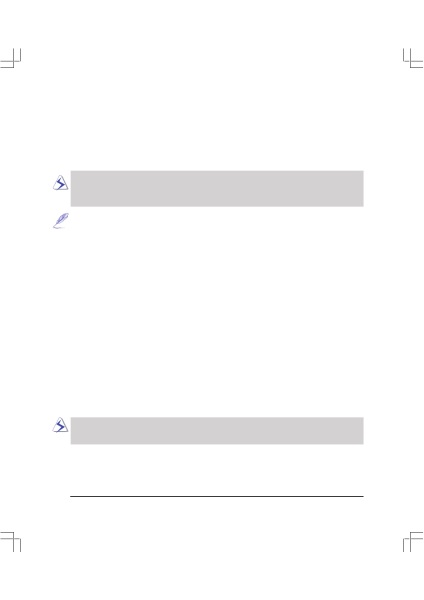
3. З чого почати
Включення Notebook PC
Після включення на екрані з'явиться повідомлення, що супроводжується коротким гудком. Тепер можна
налаштувати яскравість екрану за допомогою відповідних клавіш. При необхідності натисніть
[F2], щоб під час завантаження запустити програму BIOS Setup для установки або зміни
ОБЕРЕЖНО! Ніколи не вимикайте і не перезавантажувати Notebook PC під час операцій
з жорстким або гнучким диском, коли горить відповідний індикатор. Це може привести
до пошкодження або втрати даних. Жодному разі не вмикайте Notebook PC раніше, ніж через
5 секунд після виключення.
ПРИМІТКА. Перед завантаженням системи екран блимає. Це відбувається під час роботи
програми самоперевірки Notebook PC і не є ознакою несправності.
Програма самоперевірки Power-On Self Test (POST)
Коли ви включаєте Notebook PC, він виконує послідовність діагностичних тестових
програм, в сукупності званих ?? самоперевірка при включенні харчування ?? (Power-On Self
Test, POST). Програми POST вбудовані в устаткування. При роботі вони використовують дані про
конфігурації апаратних засобів, які створюються і редагуються за допомогою програми
BIOS Setup. Якщо програми POST виявляють розбіжність між даними про конфігурацію
і тим, що виявлено насправді, вони видають повідомлення, що запрошує вас дозволити
протиріччя, запустивши програму BIOS Setup. У більшості випадків дані про конфігурацію
нового, щойно купленого Notebook PC правильні. Після закінчення тестування ви можете
побачити повідомлення ?? No operating system found ?? ?? це означає, що на жорсткому диску немає
встановленої операційної системи, але сам диск розпізнано і готовий до її встановлення.
Система S.M.A.R.T. (Self Monitoring and Reporting Technology) в ході POST проведе перевірку
жорсткого диска і при необхідності видасть попереджувальне повідомлення. При будь-якому серйозному
попередженні від неї негайно скопіюйте ваші дані на інший носій. потім запустіть
програму перевірки диска, яка є в складі Windows. Для цього клацніть правою кнопкою
миші на будь-якому значку жорсткого диска у вікні ?? My Computer ??, виберіть пункт меню Properties,
відкрийте вкладку Tools, натисніть Check Now, вкажіть, який з дисків перевіряти, задайте режим
Thorough для перевірки наявності фізичних пошкоджень і, нарешті, натисніть Start. утиліти
інших постачальників (наприклад, Norton Disk Doctor корпорації Symantec) дозволяють виконати
ті ж операції, але відрізняються додатковою зручністю і можливостями.
ОБЕРЕЖНО! Якщо після роботи програми перевірки диска ви все одно отримуєте
попередження під час завантаження, зверніться в сервісну службу. продовження
використання диска в такій ситуації може привести до втрати даних.
01-32 L8400 Russian (R510) .p65